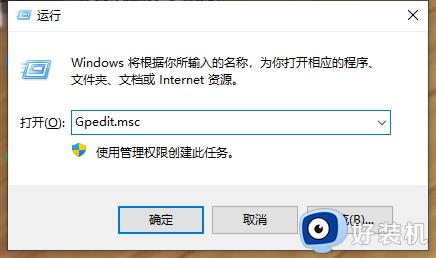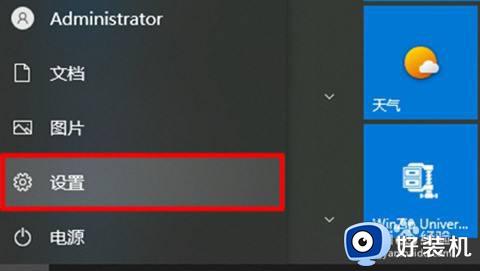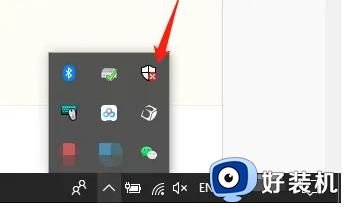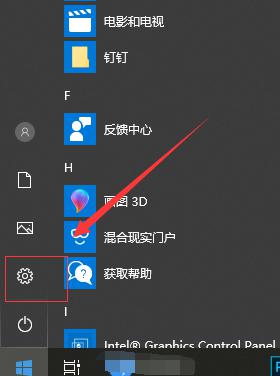windows10如何关闭自带杀毒软件 怎么关闭window10自带的杀毒软件
虽然windows10系统中自带有杀毒软件,在电脑运行时能够有效降低病毒入侵的几率,当然很多用户对于windows10系统杀毒软件功能不是很满意,因此常常会安装第三方杀毒软件来使用,对此windows10如何关闭自带杀毒软件呢?下面小编就来教大家关闭window10自带的杀毒软件设置方法。
推荐下载:win10专业版破解
具体方法:
方法一:
在"病毒和威胁防护"的管理设置中,关闭相关模块可临时关闭Windows10自带的杀毒软件:
1. 点击“开始”菜单,选择“设置”,进入“Windows设置”界面;
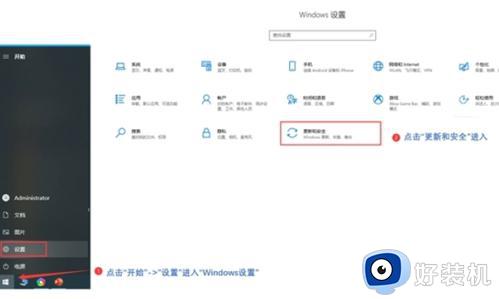
2. 在“Windows设置”中,选择“更新和安全”;
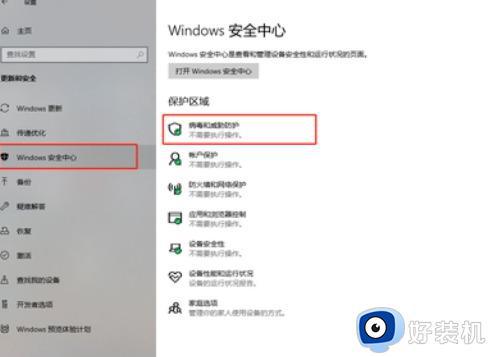
3. 在“更新和安全”中,点击“Windows安全中心”,进入“病毒和威胁防护”设置;
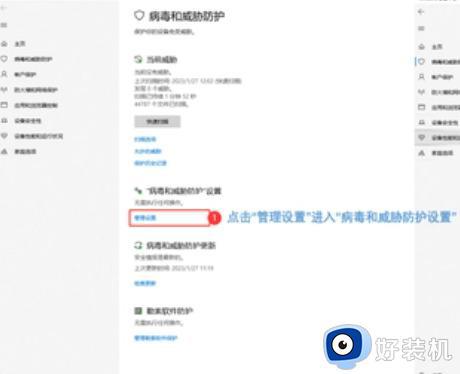
4. 在“病毒和威胁防护”设置中,点击“管理设置”,将“实时保护、云提供的保护、自动提交样本、篡改防护”四项关闭即可。
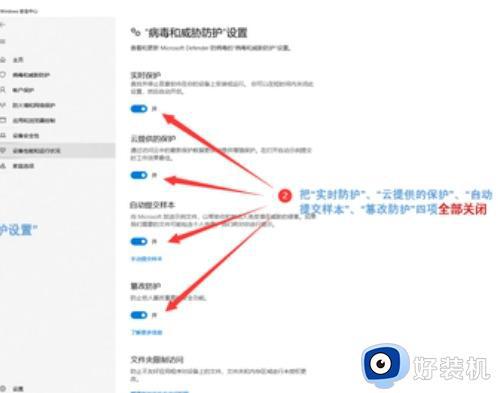
方法二:
在“组策略编辑器”中将“关闭Microsoft Defender防病毒"设置为"已启用",永久关闭Windows10自带的杀毒软件:
1.按下Windows+R组合键打开运行窗口,输入“Gpedit.msc”并回车;
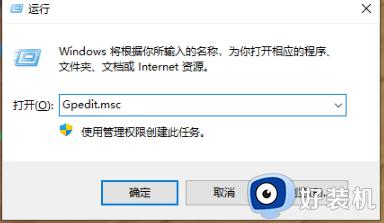
2.在打开的组策略窗口中,选择“计算机配置”-“管理模板”-“Windows组件”-“Windows Defender”;
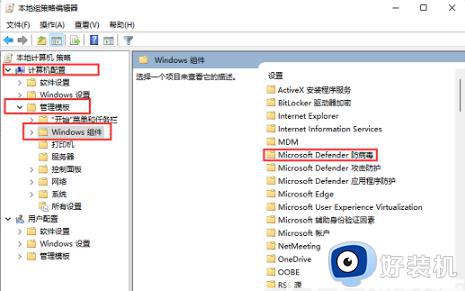
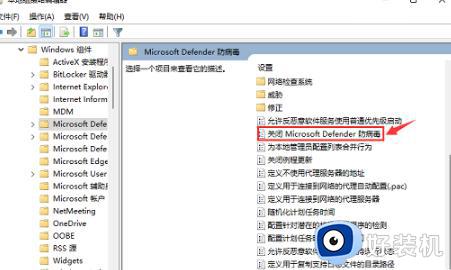
3.双击“关闭Windows Defender”选项,将其配置为“已启用”,然后点击“确定”。
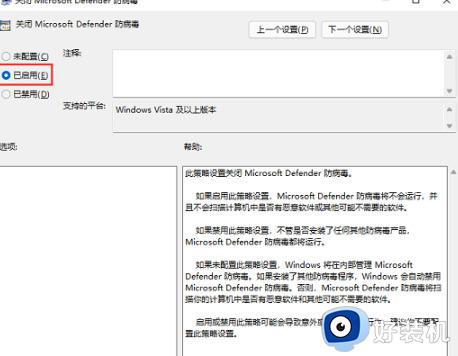
按照以上操作进行设置后,Windows Defender就会被成功关闭。
以上就是小编给大家带来的关闭window10自带的杀毒软件设置方法了,如果有不了解的用户就可以按照小编的方法来进行操作了,相信是可以帮助到一些新用户的。